怎么设置windows10推送更新?
作者:佚名 来源:雨林木风 2018-09-02 20:53:21
没有收到windows10推送更新的信息,怎么设置推送?与其坐着那里干着急,不如想想解决的办法,为此,小编特地给大家带一种解决win10推送设置的办法。
周围的人都忙着去更新win10推送了,有的已经用上了win10系统了,而自己还未收到win10推送提示,是不是电脑推送设置出了问题,要怎么打开win10推送设置呢?小编这就来说说怎么操作电脑的推送设置。
win10推送设置图文解说
点击开始菜单按钮,打开搜索工具栏。
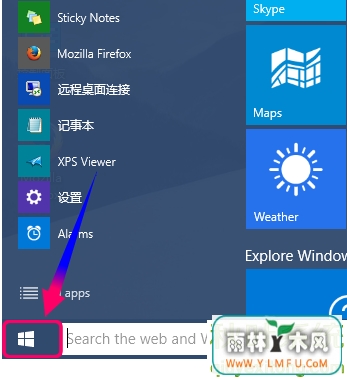
设置推送(图1)
在搜索栏输入"windows update" 引号内容
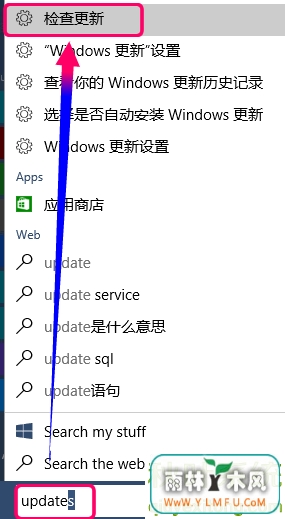
设置推送(图2)
打开[更新和恢复]设置,点击[高级设置]
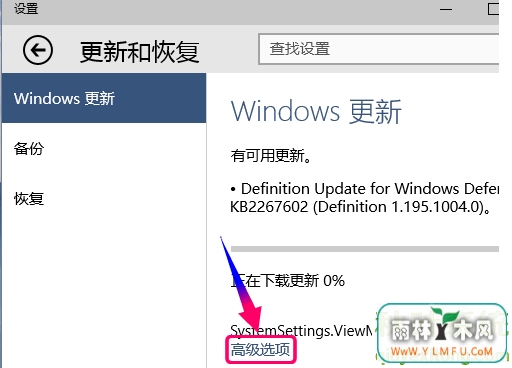
设置推送(图3)
把[安装更新的方式]设置选择为[自动]
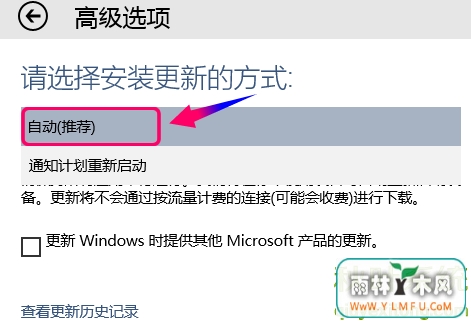
设置推送(图4)
点击[选择如何在你下载更新]
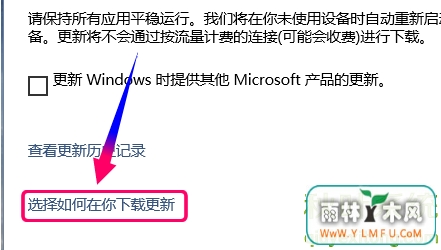
设置推送(图5)
点击[开],选择第二项[我的本网络上的PC和Internet上的PC]
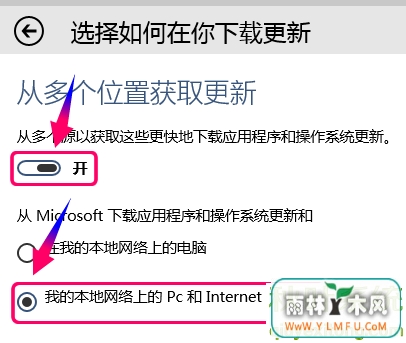
设置推送(图6)
返回高级设置,在最下面有一个选项,点击[选择安装预览版的安装方式],选择[快]
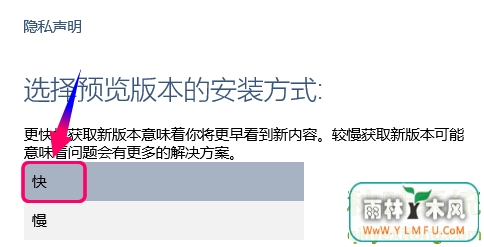
设置推送(图7)
返回到更新与恢复设置,点击[检查更新],向服务器发送更新升级请求

设置推送(图8)
为了保证更新进度,建议电脑更新时不要停电。
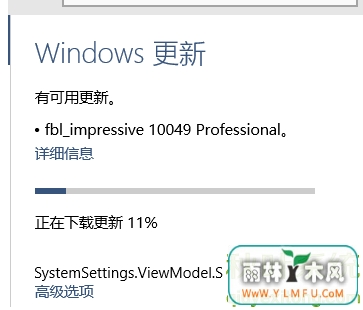
设置推送(图9)
以上就是win10推送设置的操作流程了,当你接收到推送消息时,恭喜你,你已经成功的成为win10系统的一员了。而操作过后还未接收到的,可以从头再看看是不是在操作的过程中,哪一步做错了,如果没有错的话,就再等等咯。
其实也不一定说要推送才能够升级系统,只要电脑配置各方面可以得话,可以试着使用“系统之家一键重装”来进行升级系统,至于具体的操作。
相关阅读
- 热门手游
- 最新手游
- 本类周排行
- 本类总排行

























